Continui a ricevere l'errore "Il modulo della piattaforma attendibile non funziona correttamente" in Windows 11 o 10 mentre tenti di attivare le app Microsoft 365? Ti mostreremo come risolverlo.
Le app Microsoft 365 come Word, Outlook e Teams generano un avviso "Il modulo della piattaforma attendibile non funziona correttamente" durante l'autenticazione se riscontrano problemi di comunicazione con Chipset TPM (Trusted Platform Module) sul tuo PC. Potresti anche visualizzare codici di errore come 80090030, 80090016 e 80284001 associati ad esso.
Segui le istruzioni riportate di seguito per correggere l'errore "Il modulo della piattaforma attendibile non funziona correttamente" su un PC Windows 10 o 11. Assicurati di riattivare i prodotti Microsoft 365 dopo ogni correzione. Potrebbe essere necessario configurare Windows Hello o il PIN ripetutamente dopo alcune correzioni.
Reimposta lo stato di attivazione di Microsoft 365
È meglio iniziare utilizzando l'Assistente supporto e ripristino di Microsoft per reimpostare lo stato di attivazione corrente di Office 365. Ciò ti consente di riattivare le tue app di Office con una nuova lavagna.
1. Scarica Assistente di supporto e ripristino dal sito Web Microsoft.
2. Esegui il file eseguibile scaricato e seleziona Installa. L'Assistente Supporto e Ripristino verrà lanciato subito dopo.
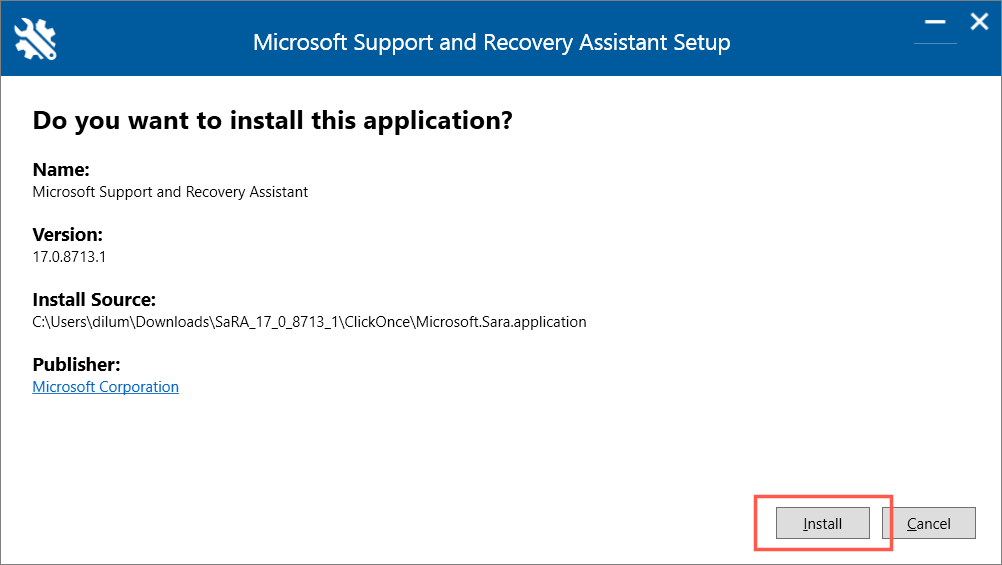
3. Seleziona Ufficio>Avanti. Scegli MicrosoftTeamso Outlookse il problema è limitato a uno dei due prodotti.
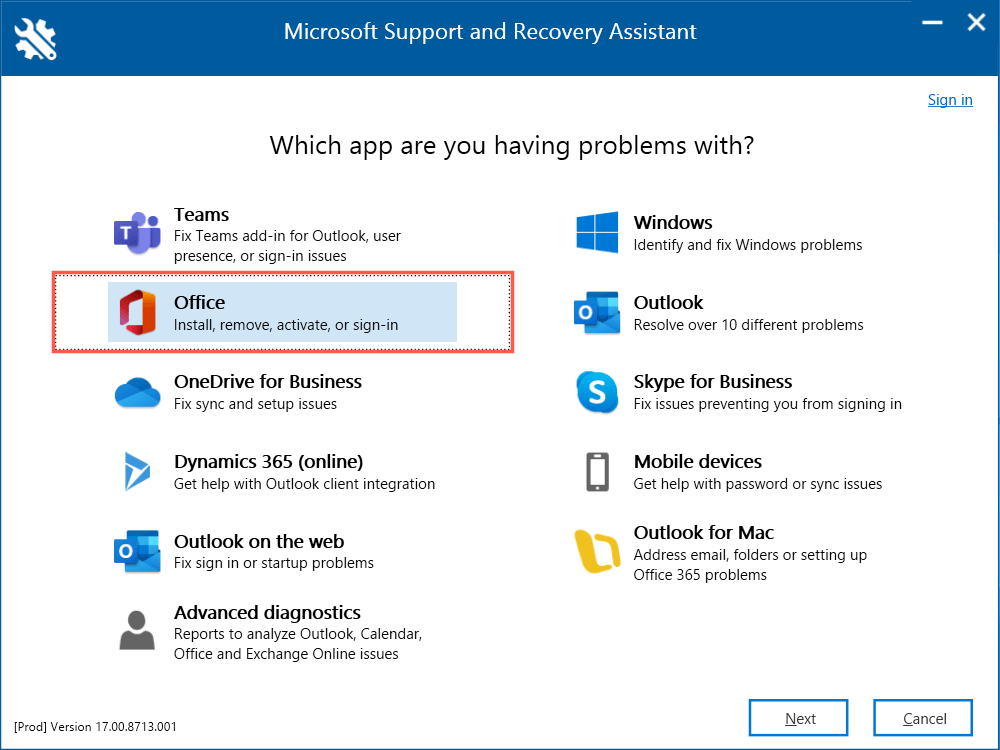
4. Segui le istruzioni visualizzate sullo schermo per reimpostare lo stato di attivazione di Microsoft 365.
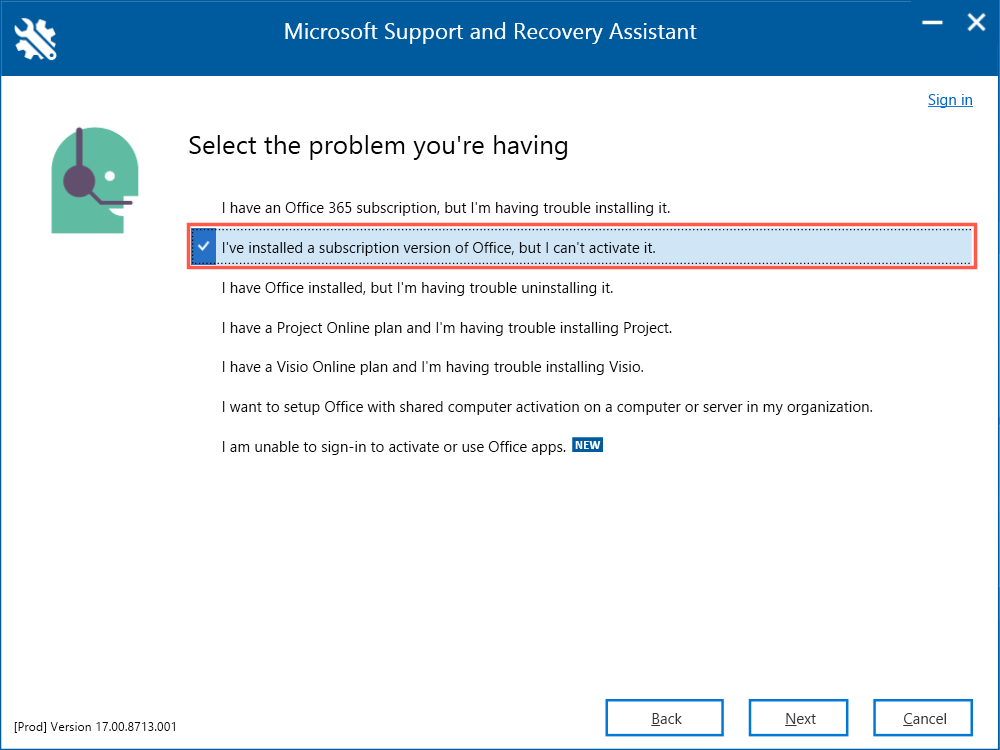
5. Seleziona Riavviaper completare la reimpostazione dello stato di attivazione di Office.
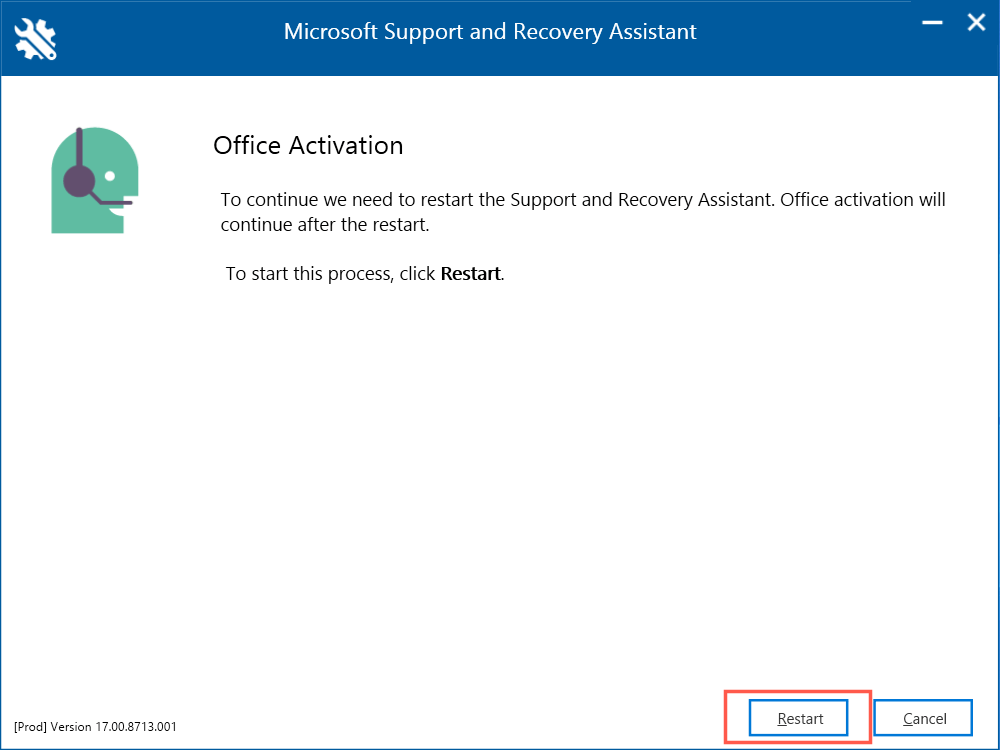
Disabilita il tuo software antivirus
Il software di sicurezza di terze parti tende a creare vari errori durante l'attivazione delle app Microsoft 365. Se utilizzi un'utilità anti-malware sul tuo computer, disabilitala brevemente e controlla se fa la differenza.
Cancella le chiavi TPM in Windows
Se l'errore TPM persiste, prova a ripristinare lo stato predefinito del Trusted Platform Module. Microsoft consiglia di salvare il lavoro e eseguire il backup dei dati personali sul PC prima di iniziare.
1. Apri il menu Starte seleziona Sicurezza di Windows.
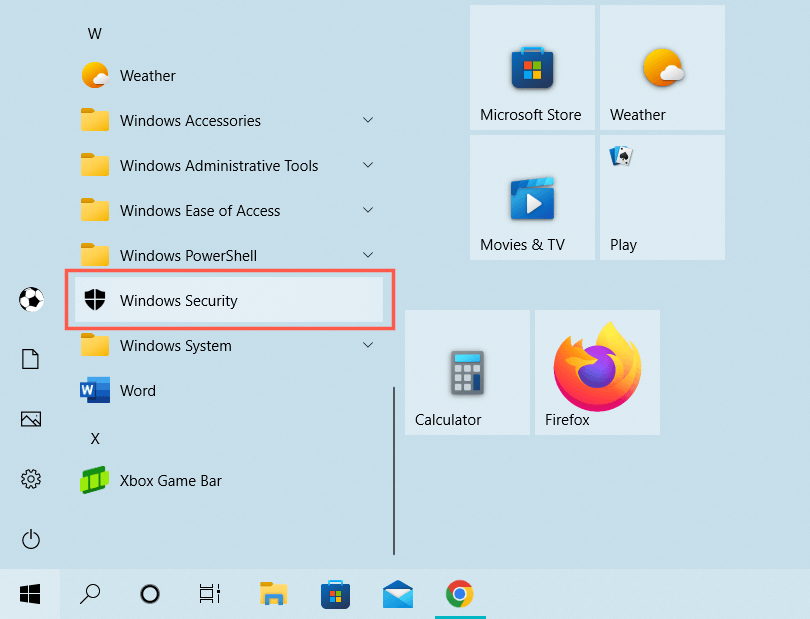
2. Seleziona Sicurezza dispositivonella barra laterale Sicurezza di Windows. Quindi, seleziona Dettagli del processore di sicurezza..
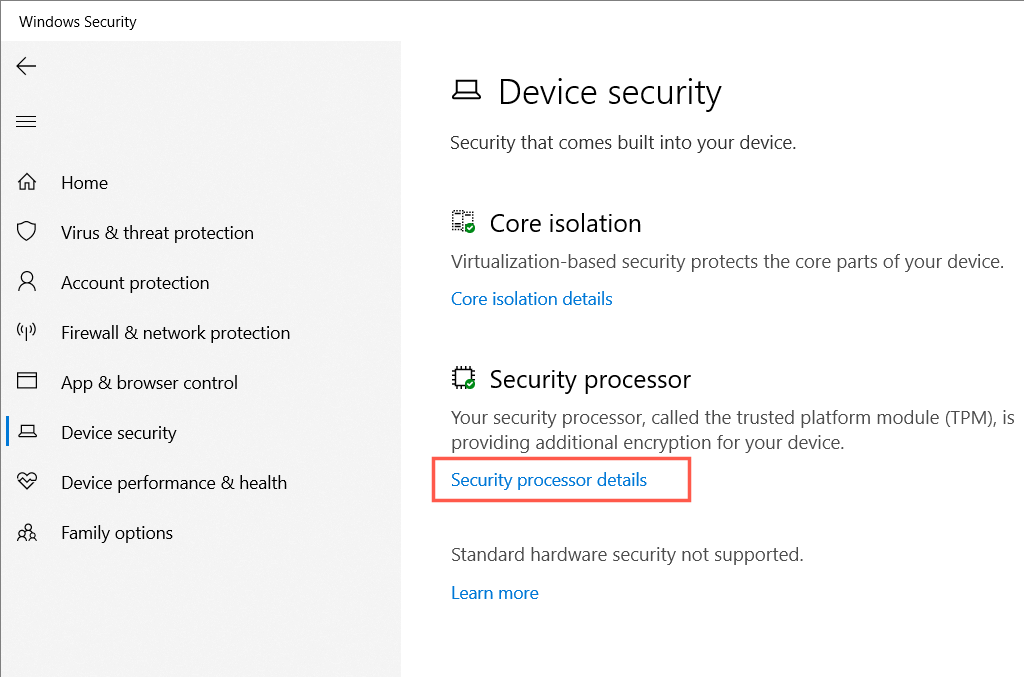
3. Seleziona Risoluzione dei problemi del processore di sicurezza.
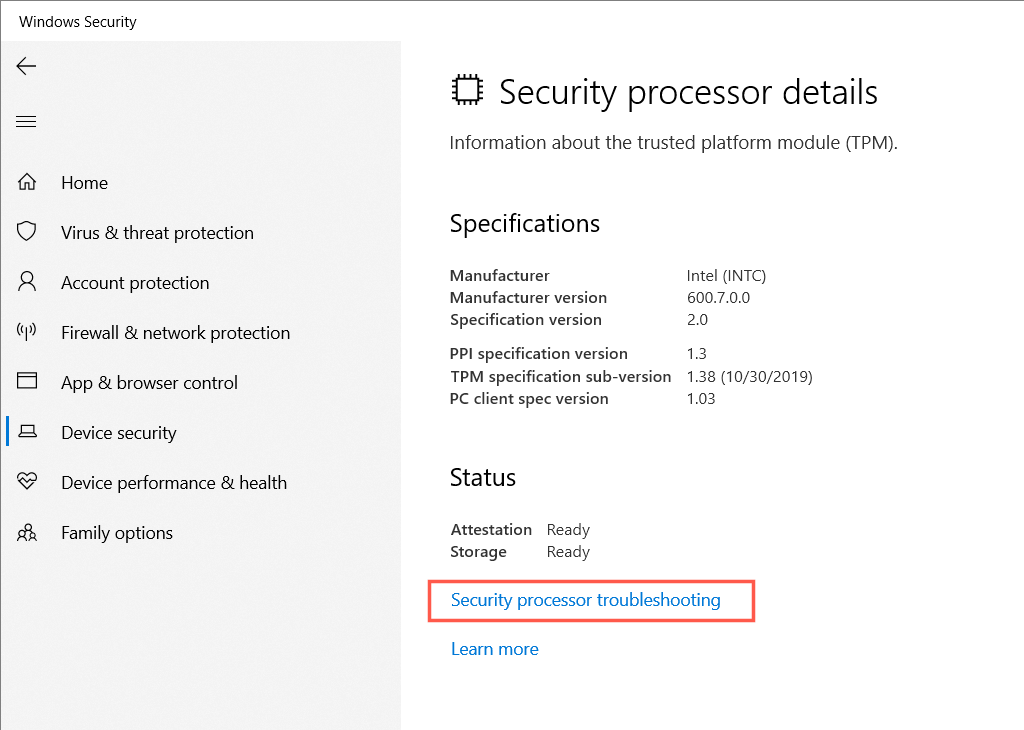
4. Seleziona il pulsante Cancella TPM
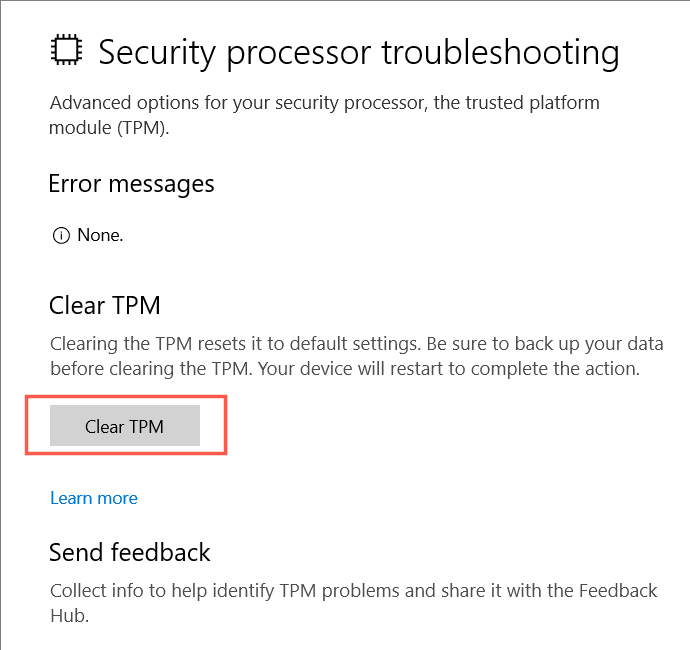
5. Seleziona Cancella e riavviaper confermare che desideri reimpostare il processore di sicurezza sul tuo PC Windows.
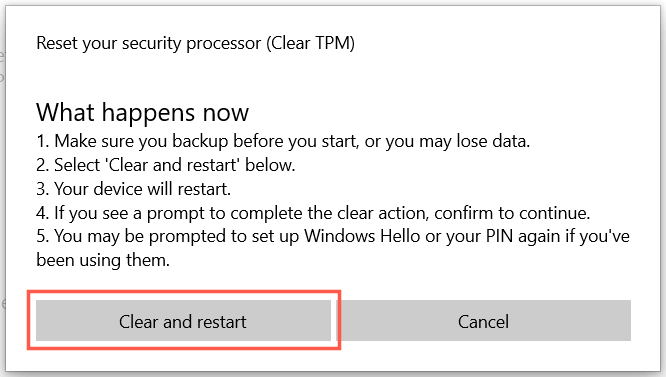
Un altro modo per reimpostare il TPM sul tuo PC è:
1. Premitasto Windows+ Rper aprire una casella Esegui. Quindi digita tpm.msce seleziona OK.
2. Seleziona Azione>Cancella TPMnella barra dei menu.
3. Seleziona Riavvia.
Rimuovi le tue credenziali di Microsoft Office
La seguente correzione prevede la rimozione di tutte le credenziali di Microsoft Office esistenti da Windows prima del successivo tentativo di attivazione dei prodotti Office.
1. Premi Windows+ S, digitaPannello di controlloe seleziona Gestione credenzialitra i risultati della ricerca.
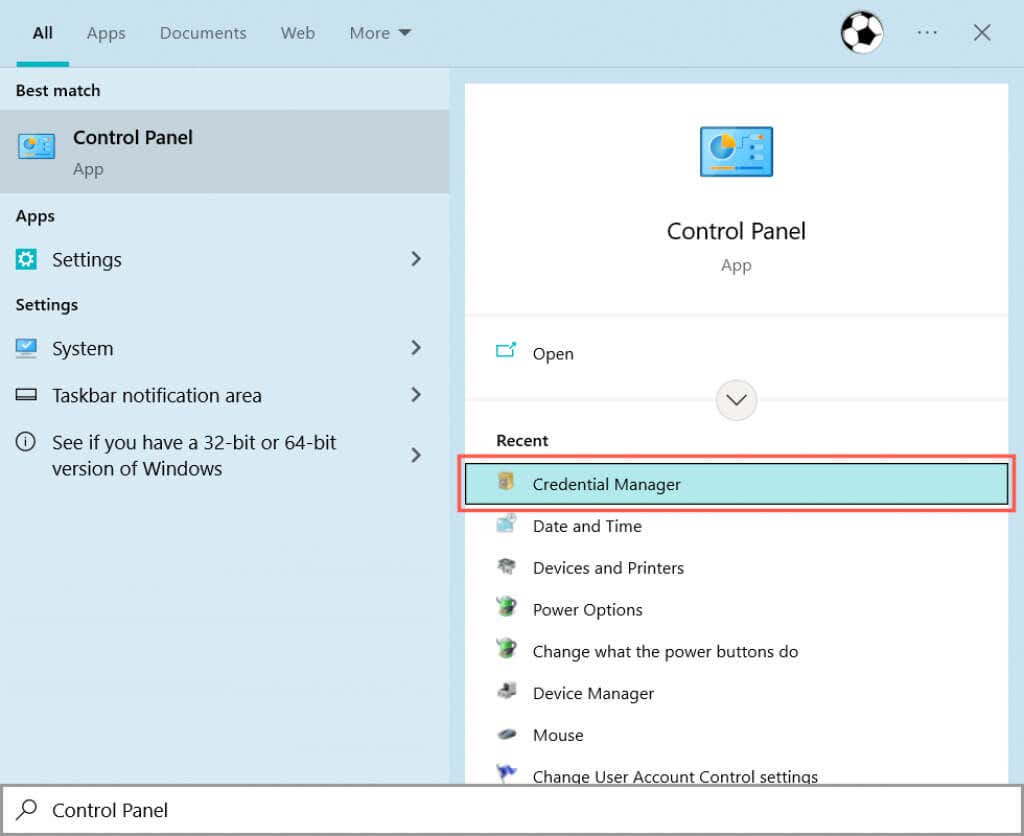
2. Seleziona Credenziali Windows.
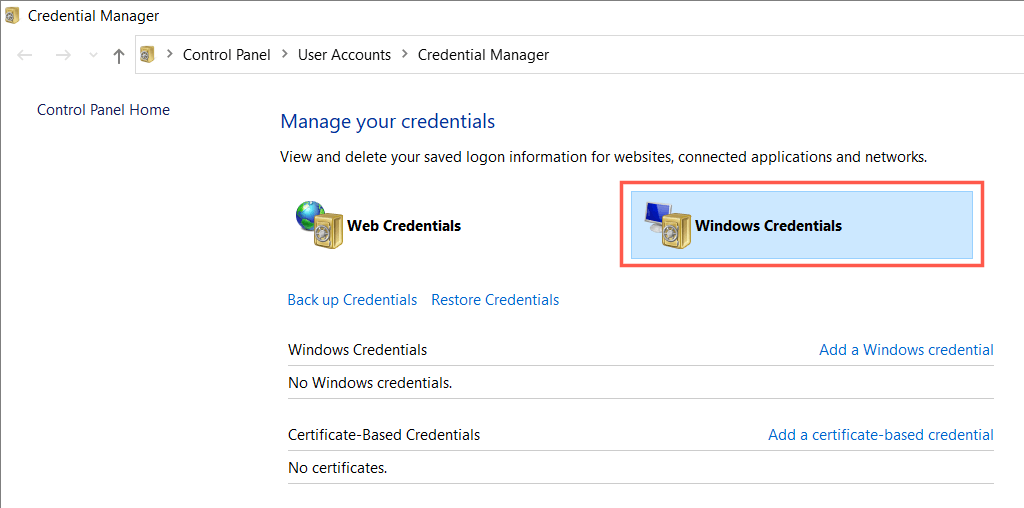
3. In Credenziali generiche, espandi le credenziali per le applicazioni di Office e seleziona Rimuovi.
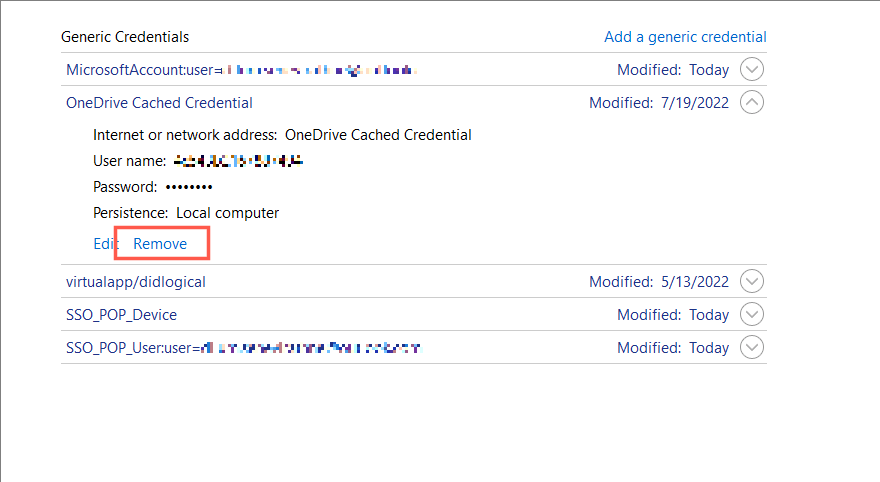
4. Seleziona Sìper confermare.
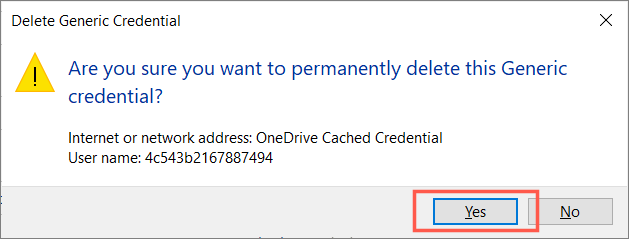
5. Riavvia il computer.
Se il tuo account Microsoft 365 è diverso dall'account Microsoft che utilizzi per accedere a Windows, è meglio rimuoverlo prima di riavviare il computer.
1. Apri il menu Starte seleziona Impostazioni.
2. Vai a Account>Accedi al lavoro o alla scuola.
3. Seleziona l'account aziendale o scolastico che utilizzi per accedere alle app Microsoft 365 e seleziona Disconnetti.
Attiva l'integrità della memoria
L'integrità della memoria è una funzionalità di sicurezza nativa di Windows che protegge i processi ad alta sicurezza da attacchi dannosi. L'attivazione potrebbe far scomparire l'errore "Il modulo della piattaforma attendibile non funziona correttamente".
1. ApriSicurezza di Windowse seleziona Sicurezza dispositivosulla barra laterale.
2. SelezionaDettagli isolamento core.
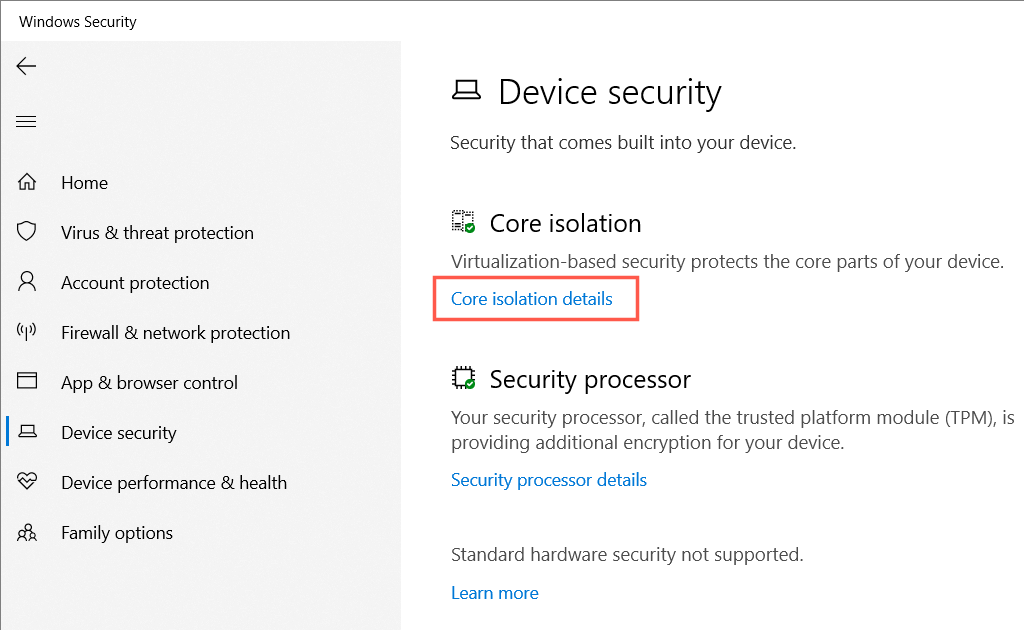
3. Attiva l'interruttore Integrità della memoriae riavvia il computer..
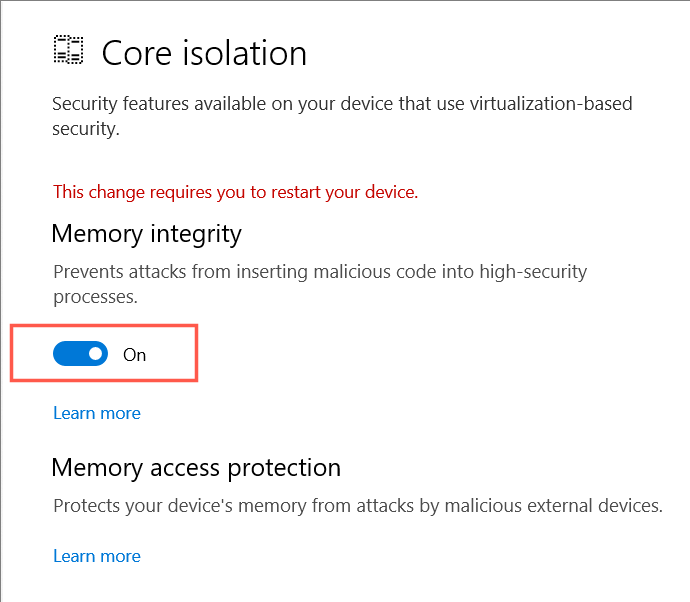
Aggiorna i driver del modulo Trusted Platform del tuo computer
I driver TPM obsoleti possono essere un altro motivo per cui sul tuo PC viene visualizzato l'errore "Il modulo della piattaforma attendibile non funziona correttamente". Verifica e installa eventuali nuovi aggiornamenti TPM.
1. Premi Windows+ Rper aprire una casella Esegui. Quindi, digita devmgmt.msce seleziona OK.
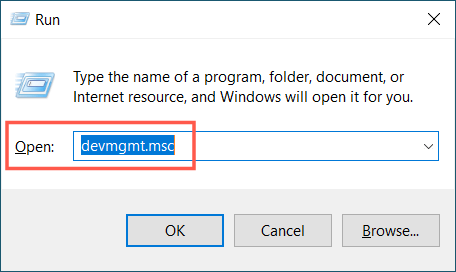
2. Espandi la categoria Dispositivi di sicurezza.
3. Fai clic con il pulsante destro del mouse su Trusted Platform Modulee selezionaAggiorna driver.
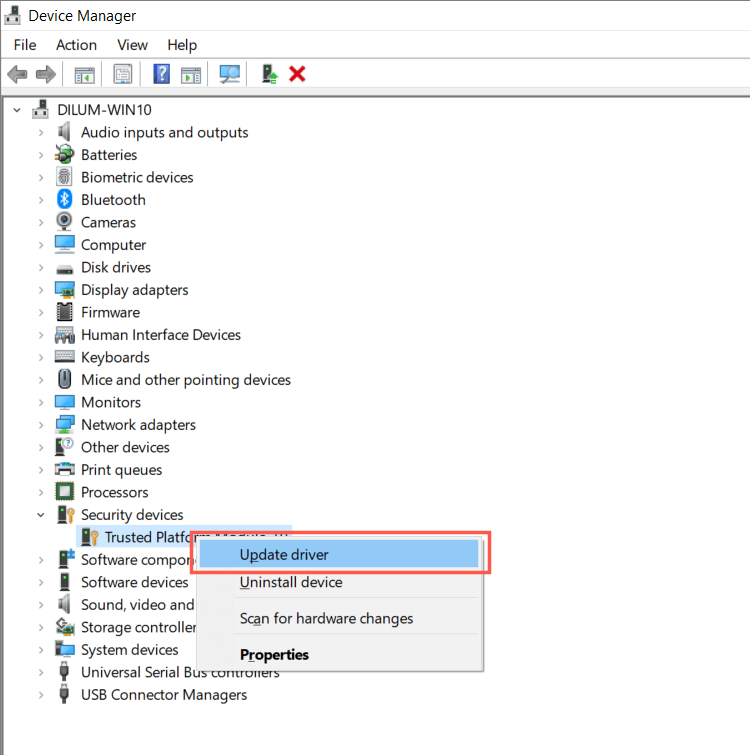
4. Seleziona Cerca automaticamente i conducenti.
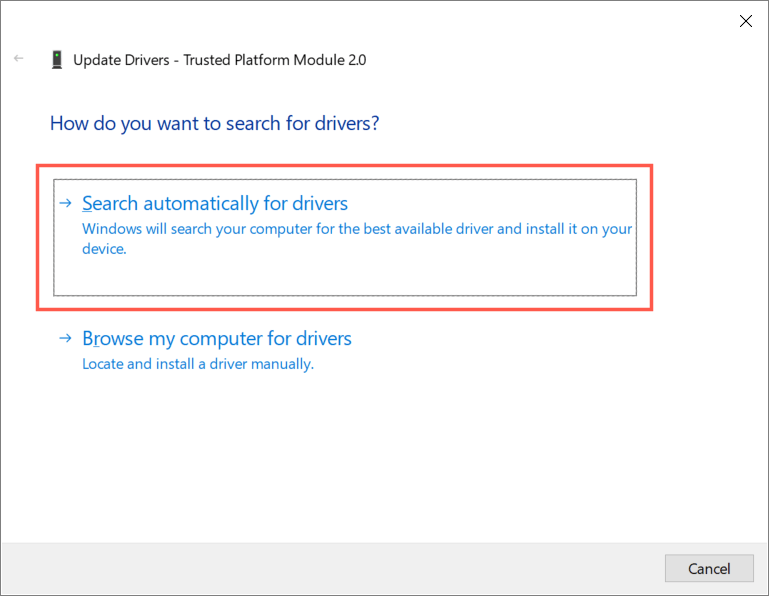
5. Attendi finché Windows non rileva e installa i nuovi driver TPM.
Se Gestione dispositivi non riesce a trovare i driver più recenti, prova invece Windows Update. Per farlo:
1. Apri l'app Impostazionidel tuo computer e seleziona Windows Update.
2. Seleziona Verifica aggiornamenti.
3. Seleziona Visualizza aggiornamenti facoltativi>Aggiornamenti drivere installa eventuali aggiornamenti dei driver hardware in sospeso.
Disinstalla e reinstalla i driver TPM
Se il tuo PC non dispone di nuovi driver TPM, valuta la possibilità di disinstallarli e reinstallarli successivamente. Ciò risolverà possibili casi di corruzione del driver. Per farlo:
1. Apri Gestione dispositivi ed espandi Dispositivi di sicurezza.
2. Fai doppio clic su Modulo piattaforma attendibilee selezionaDisinstalladispositivo.
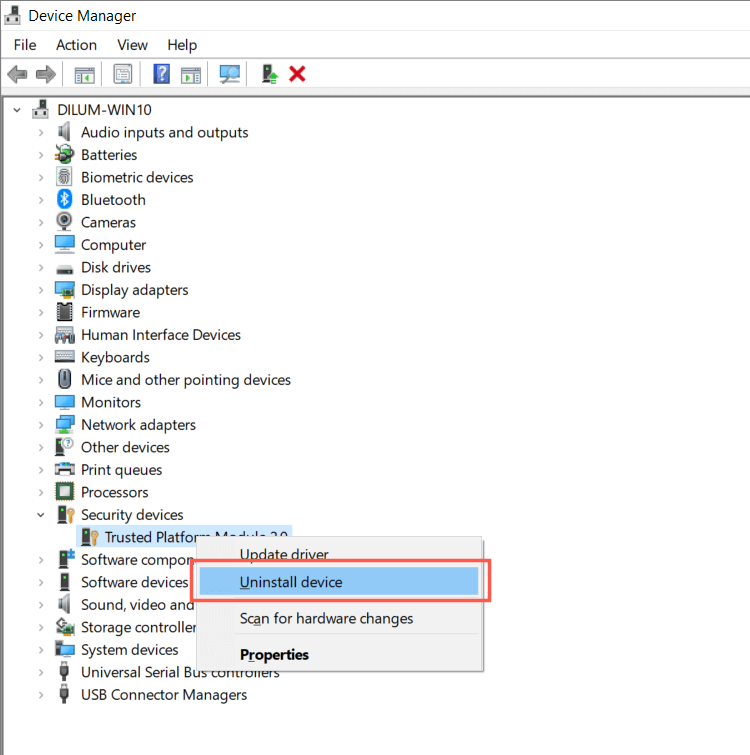
3. Seleziona Disinstallaper confermare.
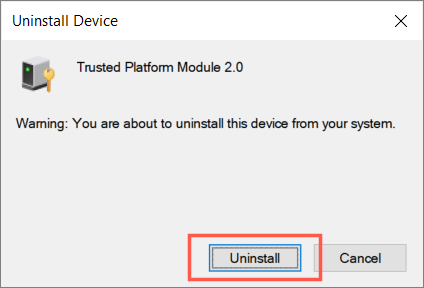
4. Riavvia il computer.
5. Riapri Gestione dispositivi, fai clic con il pulsante destro del mouse su Dispositivi di sicurezzae seleziona Rileva modifiche hardware.
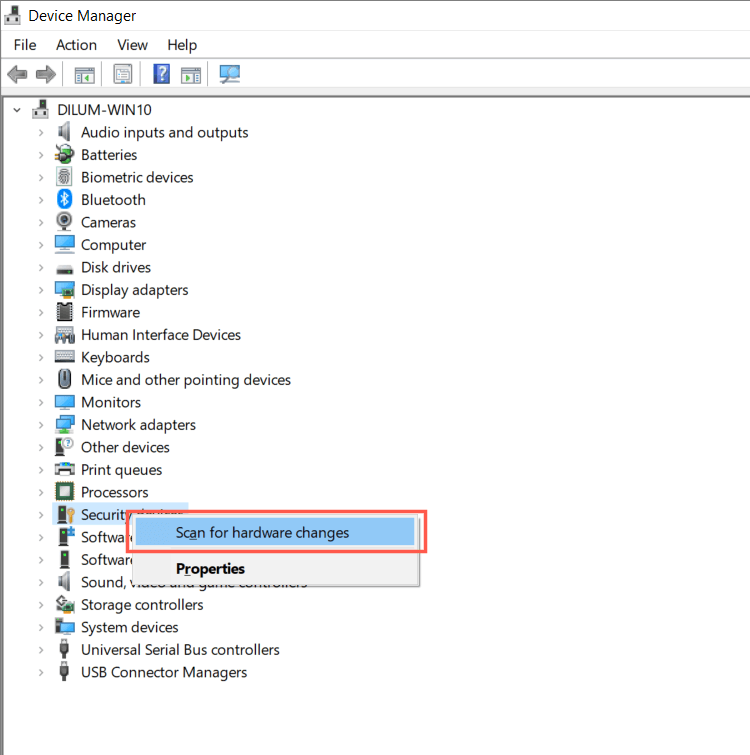
Disabilita i protocolli di autenticazione moderni
Per impostazione predefinita, Microsoft 365 utilizza i moderni protocolli di autenticazione degli account come OAuth e SAML per l'attivazione. Tuttavia, nonostante la maggiore sicurezza, possono anche causare l’errore “Il modulo della piattaforma attendibile non funziona correttamente”. Disabilitarli utilizzando il seguente hack del registro potrebbe risolvere il problema.
1. Premi i tasti Windows+ Rper aprire una casella Esegui. Quindi, digita regedite premi Invio..
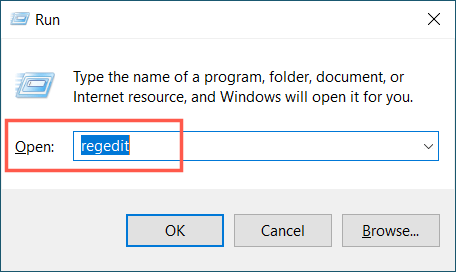
2. Copia e incolla il seguente percorso nella parte superiore della finestra dell'editor del Registro di sistema e premi Invio:
HKEY_CURRENT_USER\SOFTWARE\Microsoft\Office\16.0\Common\Identity
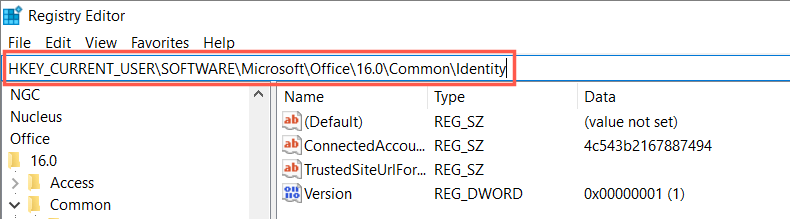
3. Fai clic con il pulsante destro del mouse sull'area vuota a destra e seleziona Nuovo>Valore DWORD (32 bit).
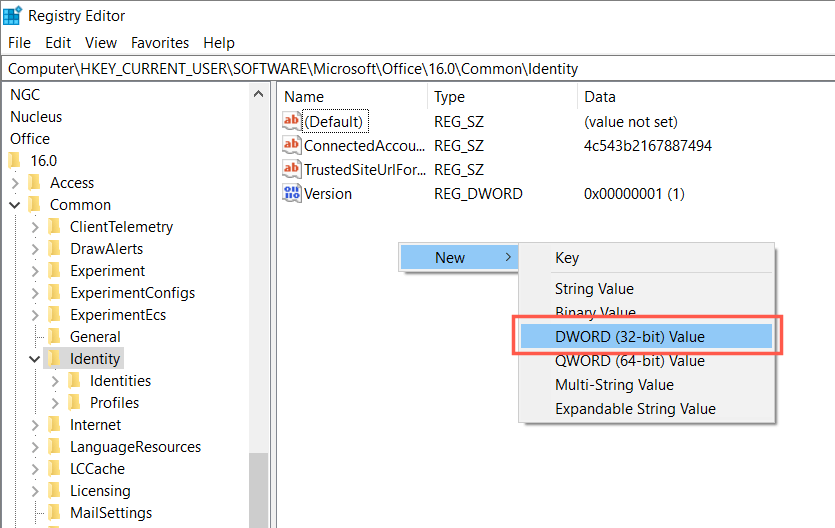
4. Rinominare la nuova voce come EnableADAL.
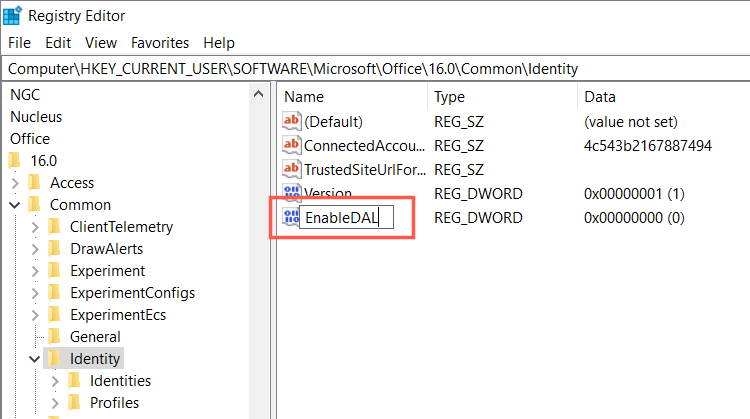
5. Apri la nuova voce di registro e assicurati che il campo Dati valoreabbia un valore pari a O.
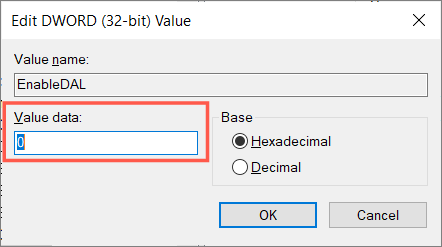
6. Riavvia il computer.
Assumi la proprietà della cartella Ngc
"Ngc" è una cartella di sistema in cui sono archiviate le informazioni di sicurezza di Windows Hello. A volte, può corrompere e generare l'errore "Il modulo della piattaforma attendibile non funziona correttamente". L'eliminazione del contenuto della cartella costringerà Windows a ricreare tutto da zero.
1. Apri Esplora file. Quindi, copia e incolla il seguente percorso e premi Invio:
C:\Windows\ServiceProfiles\LocalService\AppData\Local\Microsoft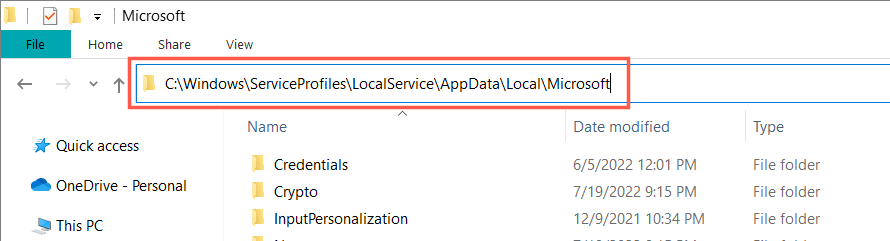
2. Fai clic con il pulsante destro del mouse sulla cartella Ngce seleziona Proprietà.
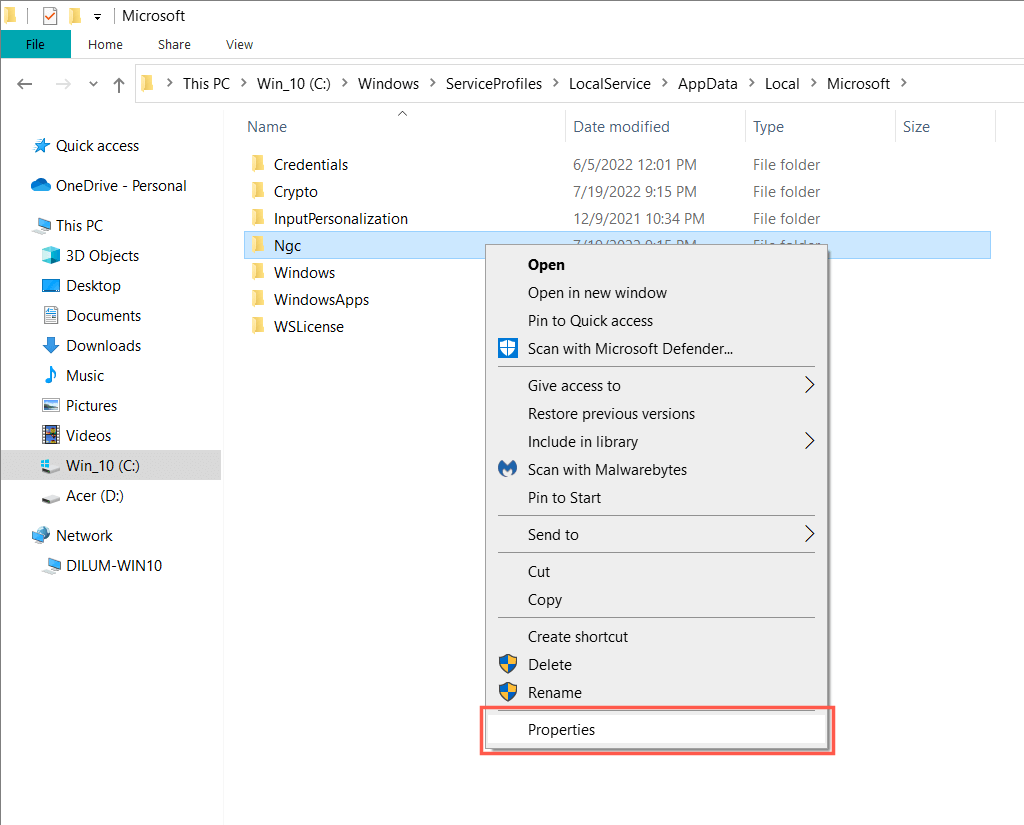
3. Passa alla scheda Sicurezzae seleziona Avanzate.
.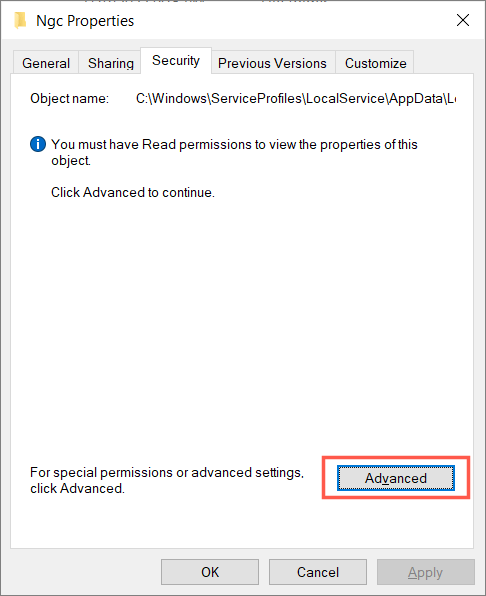
4. Seleziona Cambiaaccanto a Proprietario.
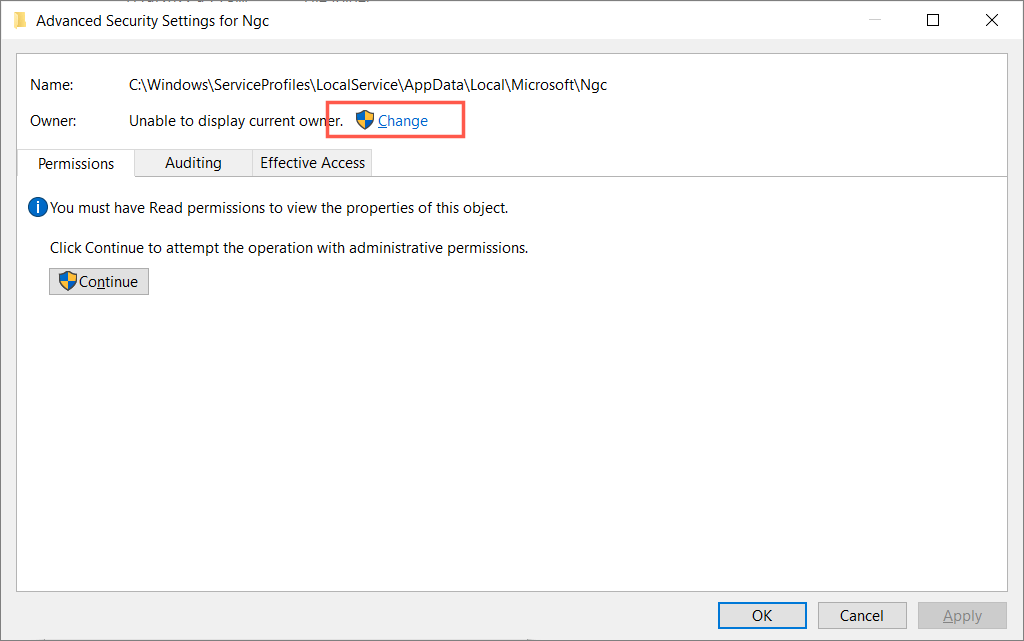
5. Inserisci il nome del tuo account utente Windows nella casella vuota e selezionaOK.
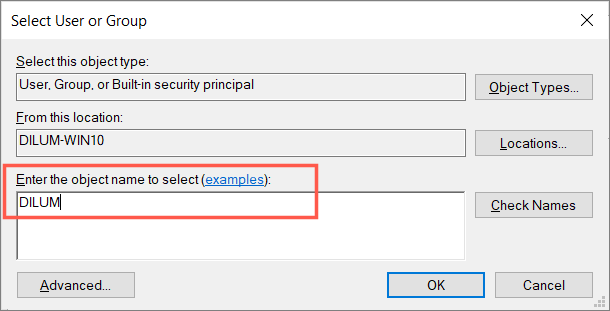
6. Seleziona la casella accanto a Sostituisci proprietari su sottocontenitori e oggettie seleziona Applica>OK.
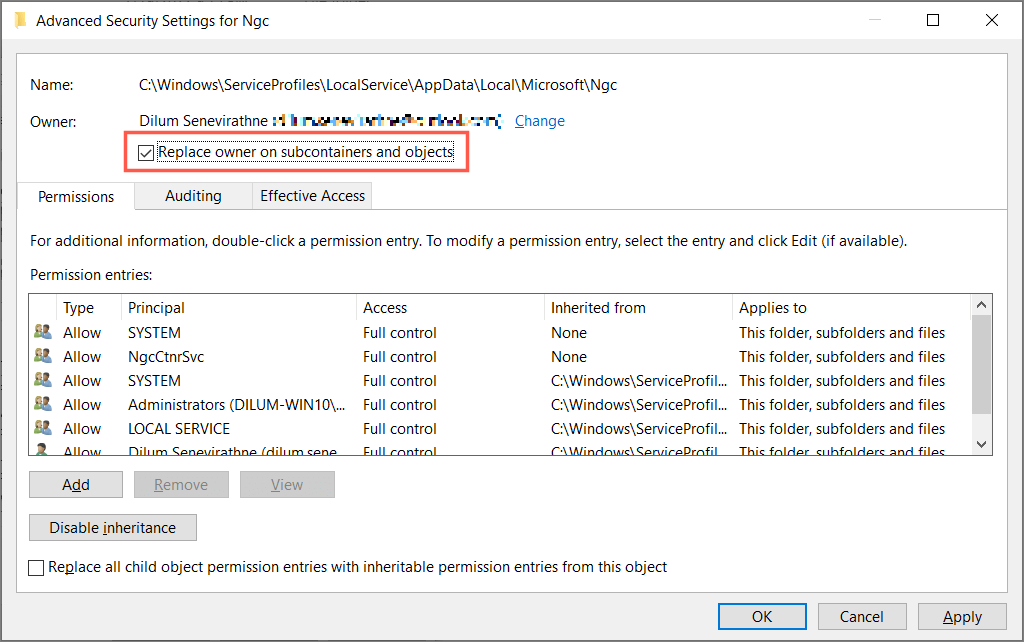
7. Seleziona Sì.
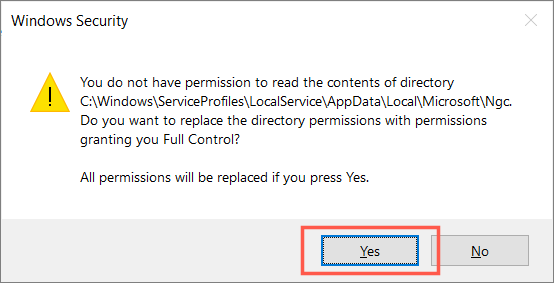
8. Apri la cartella NGC ed elimina tutti i contenuti al suo interno.
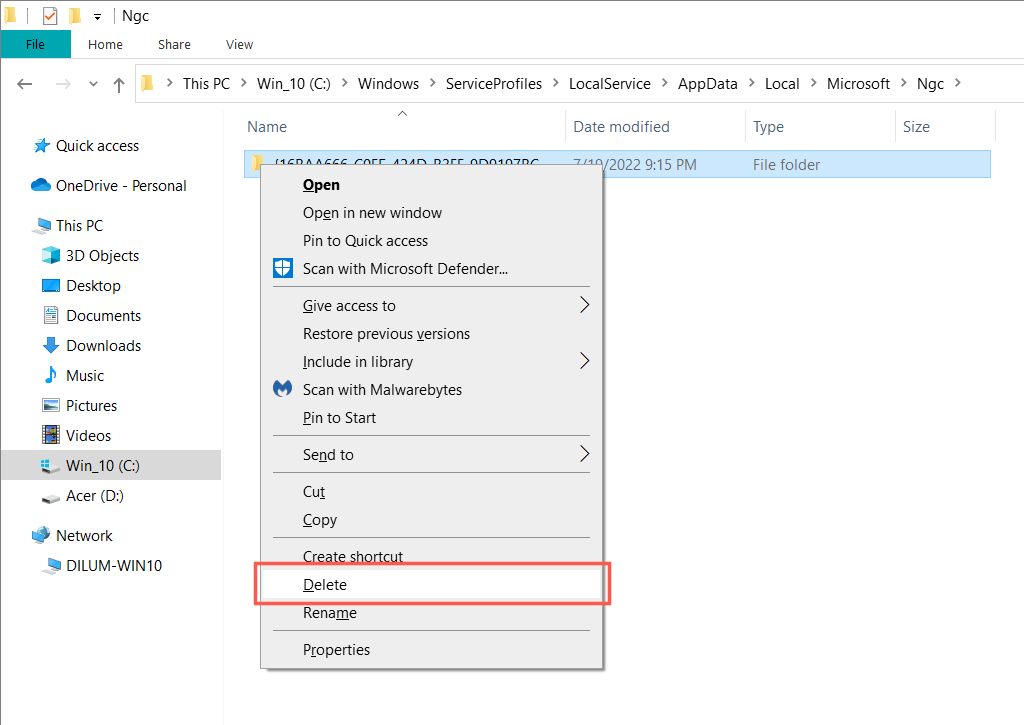
9. Riavvia il computer.
Elimina BrokerPlugin e i dati dell'account CloudExperienceHost
Successivamente, rimuovi tutti i dati relativi all'account relativi ai processi BrokerPlugin e CloudExperienceHost. Per farlo:
1. Apri Esplora file e visita i seguenti percorsi:
2. Elimina tutti i file all'interno di entrambe le directory.
3. Riavvia il PC ed esegui nuovamente l'Assistente supporto e ripristino Microsoft.
L'avvio pulito di Windows previene i conflitti derivanti da processi di avvio di terze parti durante il processo di attivazione di Microsoft 365. Per farlo:
1. Apri una casella Esegui. Quindi digita msconfige seleziona OK.
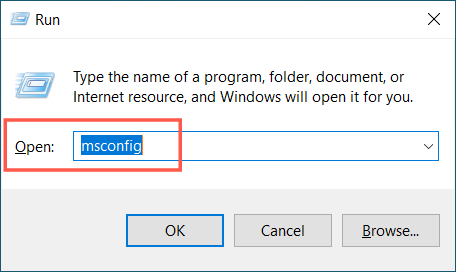
2. Seleziona la casella accanto a Nascondi tutti iservizi Microsofte seleziona Disabilita tutto.
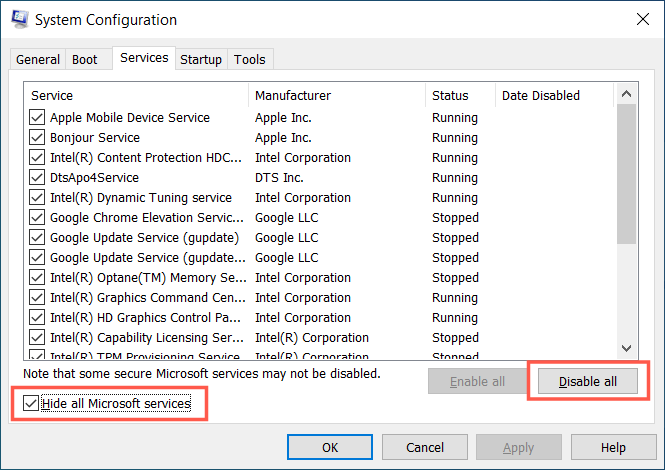
3. Passa alla scheda Avvioe selezionaApri Task Manager.
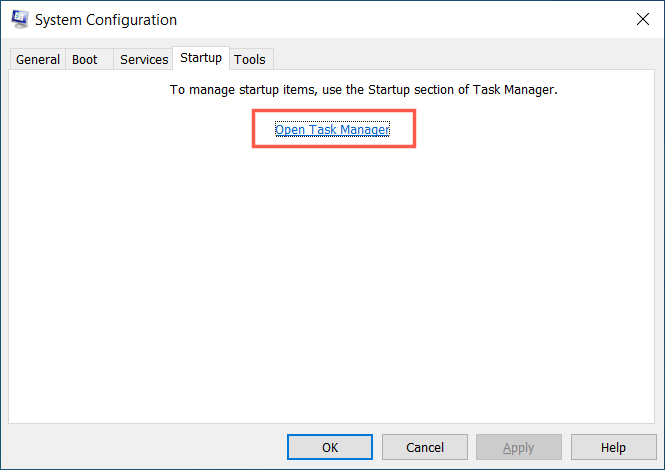
4. Disabilita tutti i processi non Microsoft.
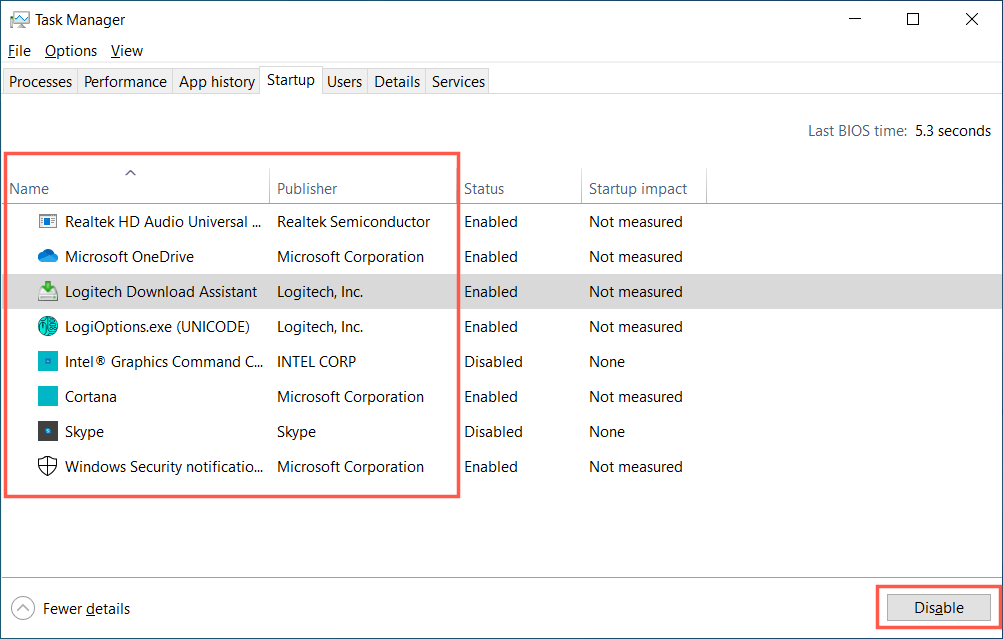
5. Riavvia il PC e riattiva Microsoft 365.
6. Riattiva i servizi disabilitati e i programmi di avvio.
Crea un nuovo account utente in Windows
La corruzione del profilo Windows è un altro motivo plausibile per gli errori TPM. Quindi, prova a configurare Microsoft 365 in un nuovo account utente Windows. Per farlo:
1. Apri l'app Impostazionie seleziona Account.
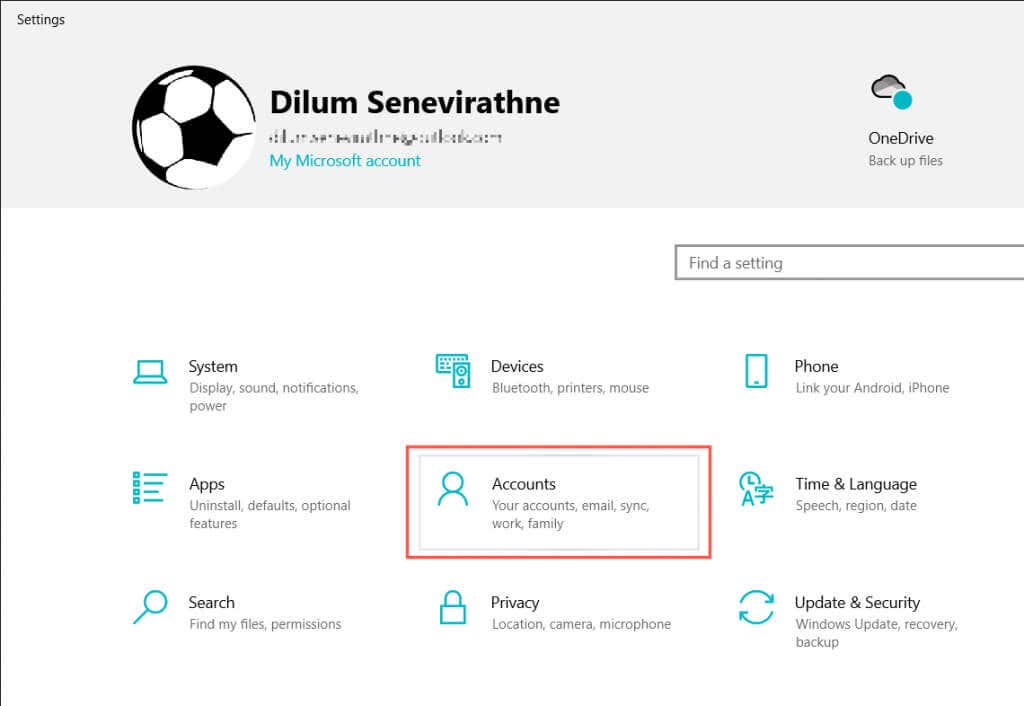
2. Seleziona Famiglia e altri utentinella barra laterale Impostazioni. Quindi seleziona Aggiungi qualcun altro a questo PCin Altri utenti.
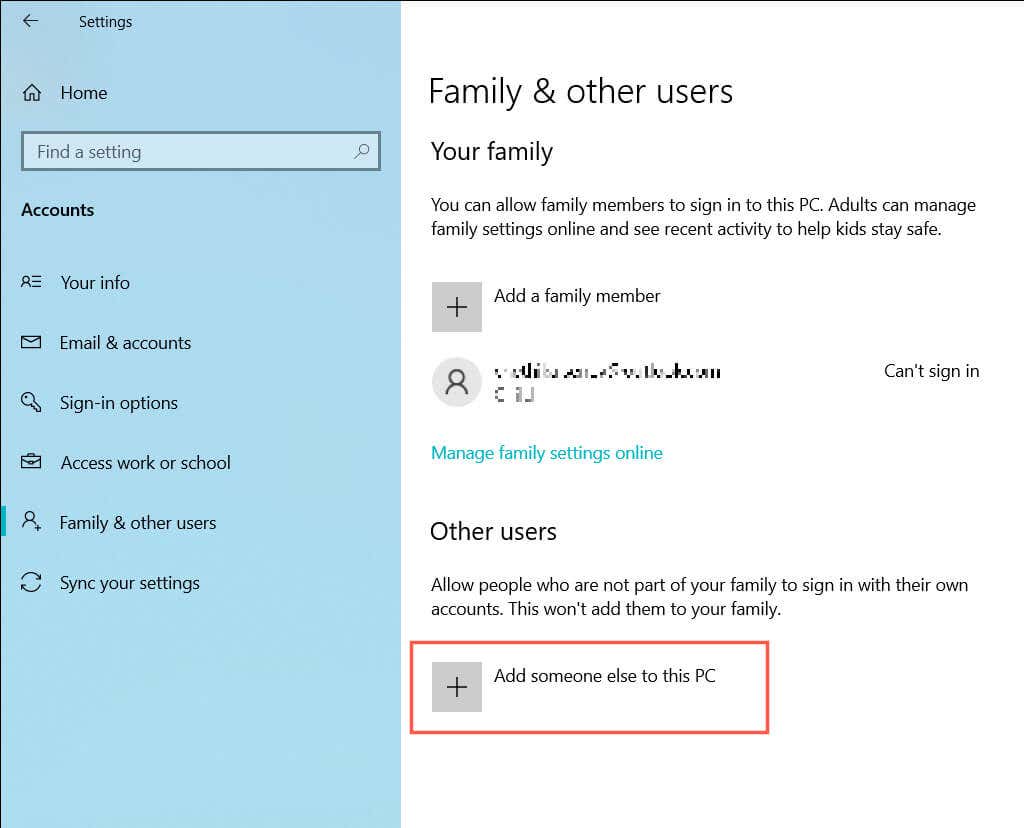
3. Seleziona Non ho le informazioni di accesso di questa persona>Aggiungi un utente senza un accountMicrosoft.
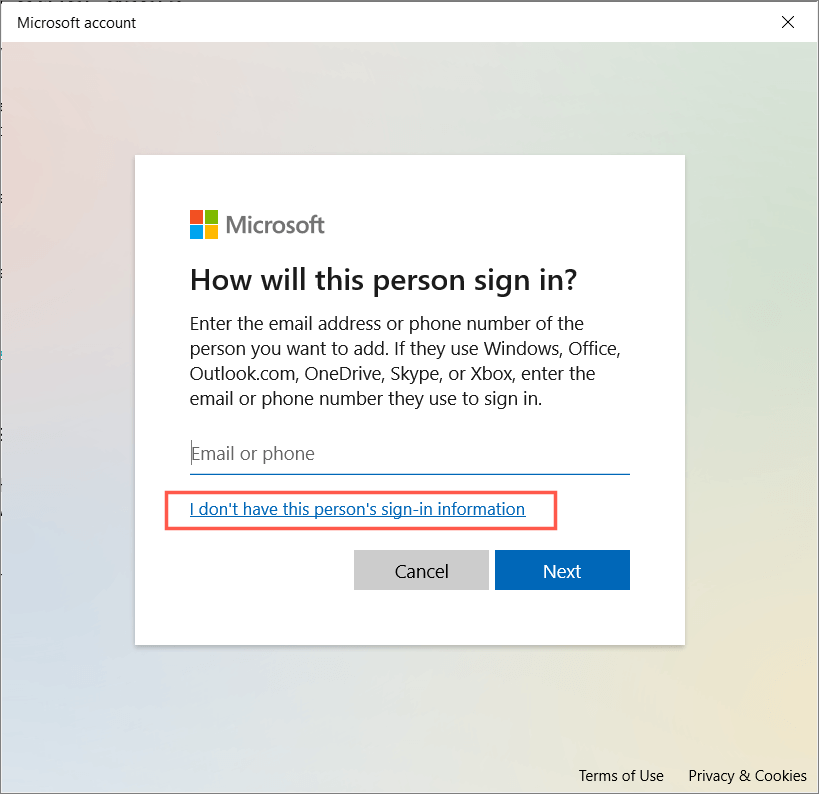
4. Inserisci un nome utente e una password e crea un nuovo account locale.
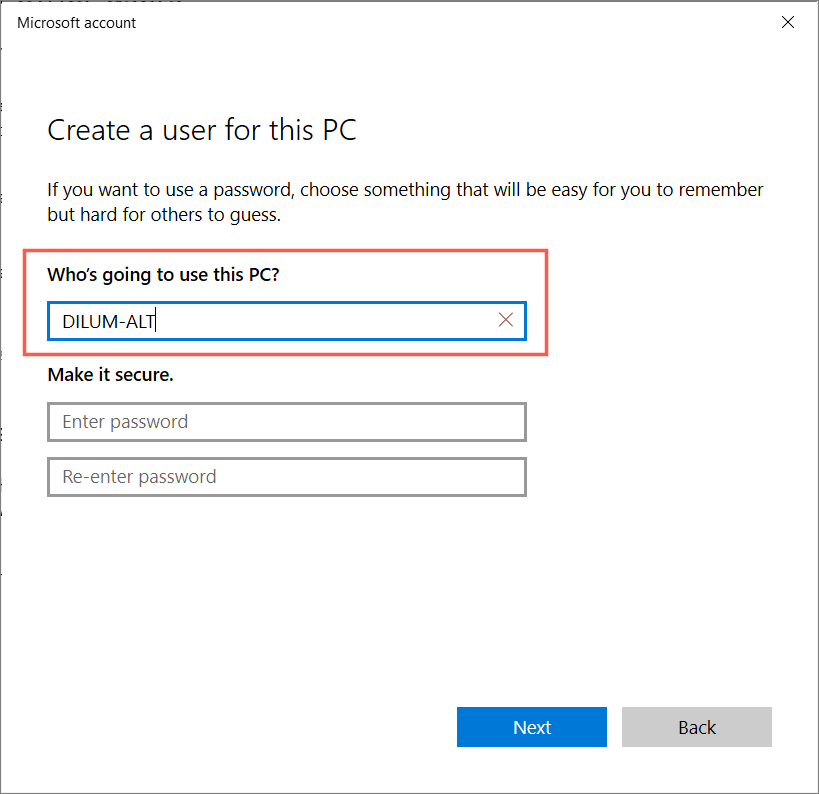
5. Accedi al nuovo account.
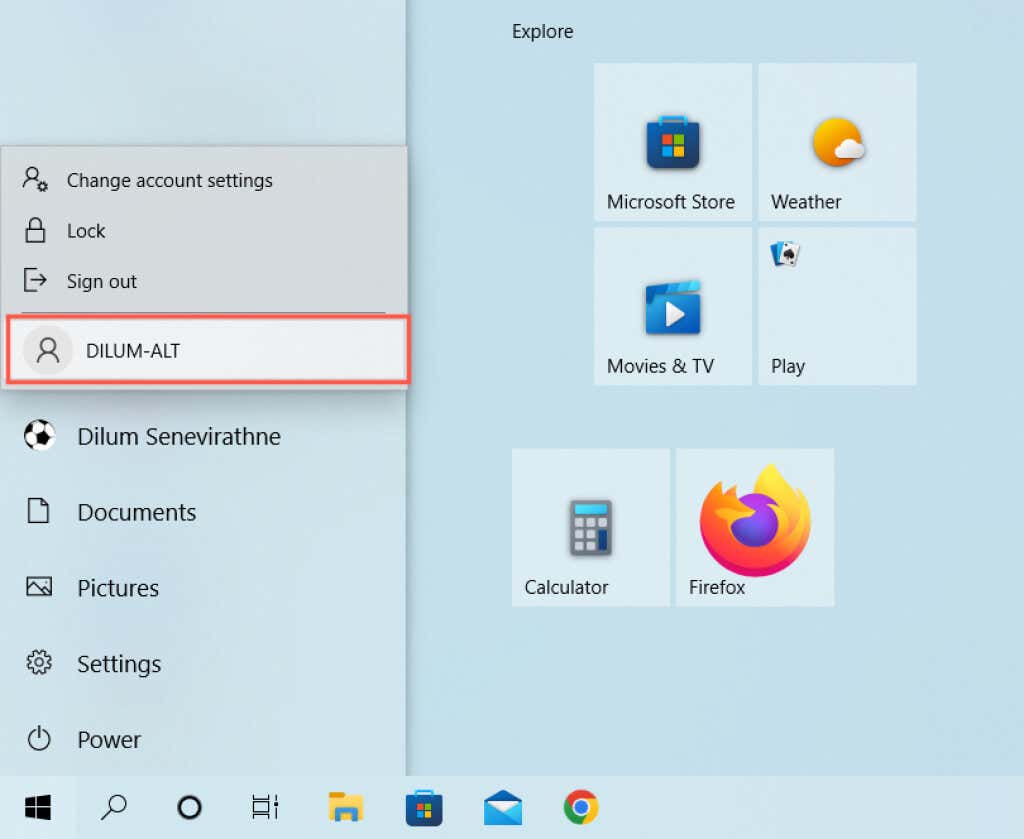
6. Installa Microsoft 365 e attivalo. Se questo aiuta, migra i tuoi dati nel nuovo account e elimina il tuo vecchio profilo.
Il modulo della piattaforma attendibile ha corretto il malfunzionamento
L'errore "Il modulo della piattaforma attendibile non funziona correttamente" può essere difficile da risolvere. Tuttavia, prenditi il tempo necessario per risolvere le soluzioni di cui sopra e alla fine dovresti riuscire a sbarazzartene.
Se nessuna delle soluzioni sopra riportate è di aiuto, controlla se il BIOS o l'UEFI necessitano di un aggiornamento. Se questo non è un problema, considera ripristinando Windows alle impostazioni di fabbrica..
.